Змест
Многія людзі пачынаюць сваё падарожжа па InDesign, чакаючы, што ён будзе працаваць як праграма для апрацоўкі тэкстаў. Але засяроджанасць InDesign на друкарні і дызайне азначае, што ён працуе зусім па-іншаму, нават калі справа даходзіць да асноўных аперацый, такіх як вылучэнне часткі вашага тэксту тлустым шрыфтам.
Працэс усё яшчэ даволі просты, але варта зірнуць на тое, чаму InDesign адрозніваецца.
Асноўныя заўвагі
- Тэкст тлустым шрыфтам у InDesign патрабуе файла тлустага шрыфту.
- Контуры абводкі не варта выкарыстоўваць для стварэння фальшывага тлустага тэксту .
- Тлустыя шрыфты для выкарыстання з InDesign даступныя бясплатна ў Adobe Fonts.
Стварэнне паўтлустага тэксту ў InDesign
У многіх тэкставых працэсарах вы можаце проста націснуць кнопку Тлусты , і ваш тэкст адразу стане тлустым. Вы таксама можаце хутка ствараць паўтлусты тэкст з дапамогай InDesign, але толькі калі на вашым кампутары ўсталявана тлустая версія абранага шрыфта.
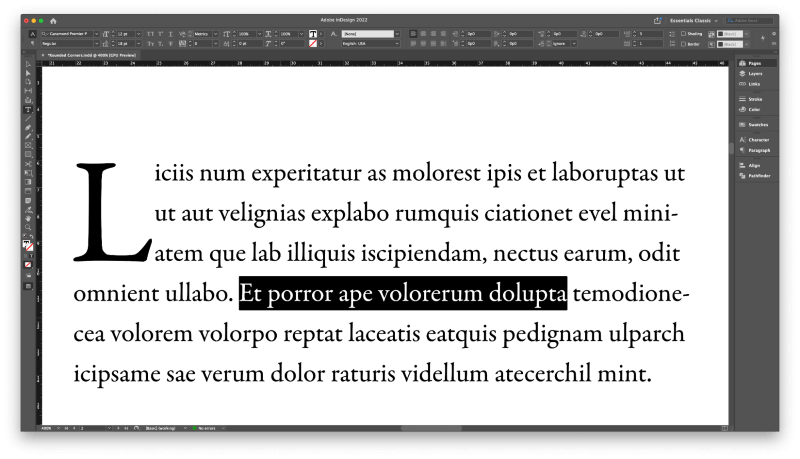
Самы хуткі спосаб вылучыць тэкст у InDesign - гэта выкарыстоўваць спалучэнне клавіш тлустым шрыфтам.
Вылучыце тэкст, які хочаце вылучыць паўтлустым шрыфтам, выкарыстоўваючы інструмент Тып , а потым выкарыстоўвайце спалучэнне клавіш Каманда + Shift + B. Калі ў вас ёсць тлустая версія шрыфта, ваш тэкст будзе адразу адлюстроўвацца тлустым шрыфтам.
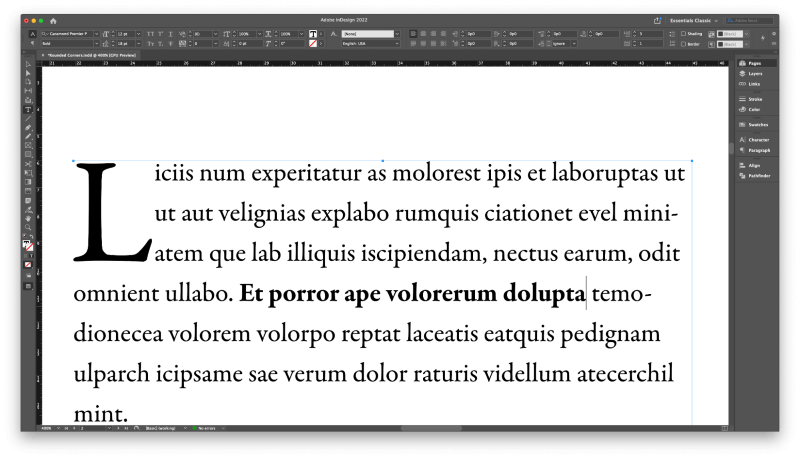
Вы таксама можаце стварыць тлусты тэкст у InDesign з дапамогай Сімвал панэль або панэль кіравання , якая праходзіць у верхняй частцыакно дакумента.
Калі ў вас выбраны аб'ект тэкставай рамкі, панэль Кіраванне паўтарае ўсе функцыі панэлі Сімвал , так што вам вырашаць, якую панэль вы хочаце выкарыстоўваць выкарыстоўваць.
Дзе б вы ні вырашылі гэта зрабіць, гэты метад дае вам максімальны ўзровень кантролю над сваім тлустым тэкстам, таму што многія шрыфты, створаныя для прафесіяналаў у галіне дызайну, маюць некалькі розных тыпаў тлустага шрыфта .
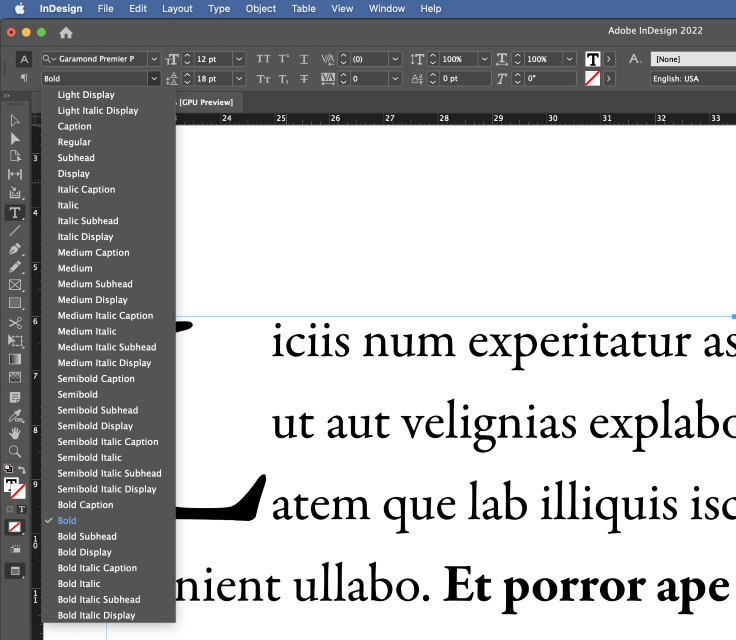
Напрыклад, Garamond Premier Pro мае чатыры розныя версіі тлустым шрыфтам, а таксама чатыры тлустым курсівам, не кажучы ўжо пра сярэдні і паўтлусты шрыфт, якія забяспечваюць вялікую гнуткасць для друкарскага дызайну.
Калі вы хочаце выдаліць тлусты шрыфт, проста выберыце Regular або іншую версію шрыфта.
Калі вы хочаце зрабіць тэкст больш тоўстым, выберыце тэкст, які вы хочаце наладзіць, а затым выберыце тлусты шрыфт, які вы хочаце выкарыстоўваць, з выпадальнага меню.
Вось і ўсё!
Даданне тлустых шрыфтоў з дапамогай Adobe Fonts
Калі вы хочаце выкарыстоўваць тлусты шрыфт, але ў вас яго няма версіі вашага шрыфта, усталяванага на вашым камп'ютары, вам варта праверыць вэб-сайт Adobe Fonts , каб убачыць, ці можна ўсталяваць яго.
Многія шрыфты ў Adobe Fonts даступныя бясплатна ўсім, хто мае ўліковы запіс Adobe, і ёсць больш за 20 000 даступных шрыфтоў, калі ў вас ёсць актыўная Creative Cloud падпіска.
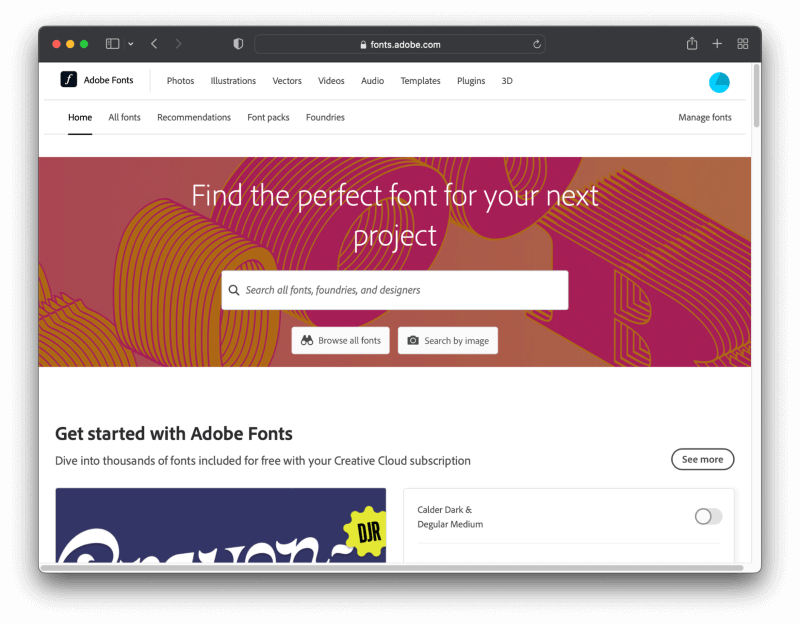
Упэўніцеся, што вы ўвайшлі ў свой уліковы запіс Creative Cloud . Гэта дазваляе ўсталёўваць новыя шрыфты з вэб-сайта і рыхтаваць іх да выкарыстання ў InDesign усяго за некалькі клікаў.
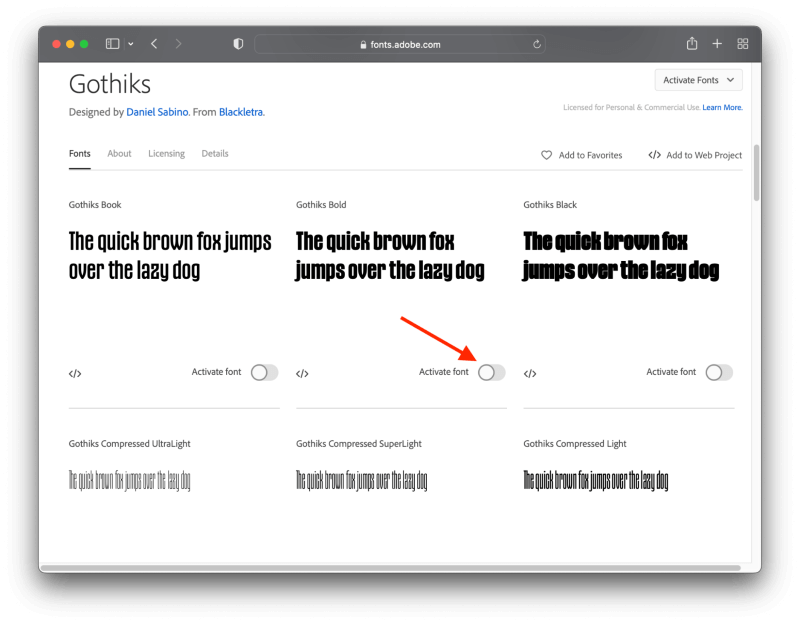
Калі вы знойдзеце тлусты шрыфт, які вам падабаецца, проста пстрыкніце паўзунок, каб актываваць яго, і ён павінен загрузіцца і ўсталявацца на вашым кампутары. Калі гэта не працуе, пераканайцеся, што настольная праграма Creative Cloud запушчана і ў яе ўвайшлі з дапамогай таго ж уліковага запісу.
Не ведаеце, як дадаць новыя шрыфты? У мяне ёсць падручнік па як дадаваць шрыфты ў InDesign , які ахоплівае ўсе тонкасці працэсу.
Стварэнне тоўстым тэкстам у InDesign жахлівым спосабам
Мне трэба адразу сказаць, што я не раю вам рабіць гэтага. Я б нават не ўзгадваў гэта ў гэтым артыкуле, за выключэннем таго, што так шмат іншых падручнікаў робяць выгляд, што гэта прымальны спосаб змяніць таўшчыню шрыфта ў InDesign - і гэта дакладна не вельмі добрая ідэя, як вы ўбачыце.
InDesign можа дадаць контур (вядомы як штрых) вакол любога аб'екта, у тым ліку тэкставых сімвалаў. Даданне лініі вакол вашага тэксту, безумоўна, робіць яго больш тоўстым, але гэта таксама цалкам сапсуе форму літар і нават можа прывесці да таго, што яны будуць накладвацца адна на адну, ператвараючы кожнае слова ў нечытэльны беспарадак, як вы можаце бачыць ніжэй.
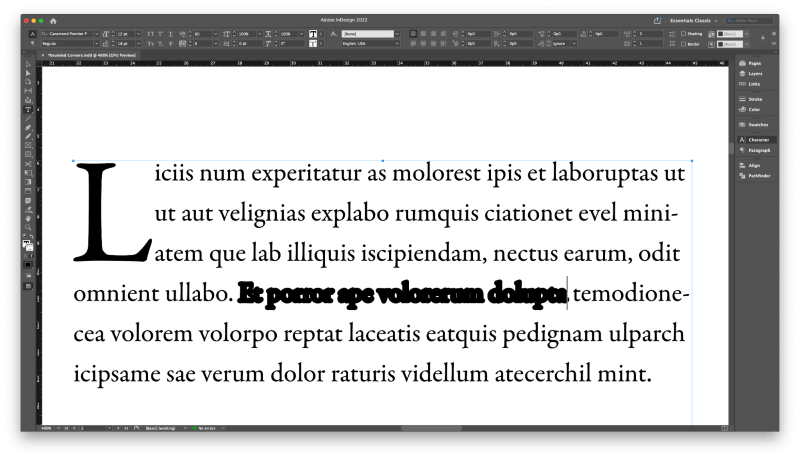
Шмат падручнікаў рэкамендуюць гэта, але гэта такзусім жахліва
Правільныя паўтлустыя шрыфты распрацаваны, каб быць тлустымі з самага пачатку, таму формы літар не скажаюцца і не выклікаюць праблем з адлюстраваннем пры выкарыстанні.
InDesign з'яўляецца любімым інструментам друкароў, і ніводзін друкар, варты гэтай назвы, ніколі не будзе выкарыстоўваць метад абводкі, каб стварыць тлусты тэкст у InDesign, таму што гэта цалкам разбурае стыль шрыфта.
Незалежна ад вашага ўзроўню навыкаў, вы таксама не павінны выкарыстоўваць яго!
Апошняе слова
Гэта ўсё, што трэба ведаць пра тое, як выдзяляць тлусты тэкст у InDesign, а таксама перасцярога пра тое, чаму не варта выкарыстоўваць рыскі для выдзялення тлустым шрыфтам у InDesign.
Па меры таго, як вы больш пазнаёміцеся з тыпаграфікай і дызайнам шрыфтоў праз сваю працу ў InDesign, вы зразумееце, чаму важна працаваць з добра распрацаванымі шрыфтамі, якія прапануюць правільныя тлустыя версіі.
Удалай вёрсткі!

